
随着现代办公逐步的智能化进程,我们可以看到扫描仪发挥着越来越大的作用。用扫描仪扫描得到的图片要比直接用照片拍摄的照片效果要清晰很多,也方便后续的识别工作。为什么要说识别工作呢?是因为我们很多时候都会将纸质文件扫描输入电脑中保存,可是扫描得到的都是图片格式,如果我们想要使用上面的文字,就需要将其转换成Word。而用扫描仪扫描得到的图片要比照相机拍摄的照片更容易识别,转换成Word更加方便。
我们只需使用现在最先进的OCR文字技术,就能识别出扫描图片上的文字,然后轻松的转换成Word文档,这样上面的文字就能直接使用了。下面就介绍大家使用捷速OCR文字识别软件来进行操作,看看如何把扫描图片转换成Word。
如何把扫描图片转换成Word?
第一步,我们打开捷速OCR文字识别软件,在出来的对话框里选择“从扫描仪读文件”,就能直接选择扫描仪读到的图片了,然后将需要转换的图片打开。
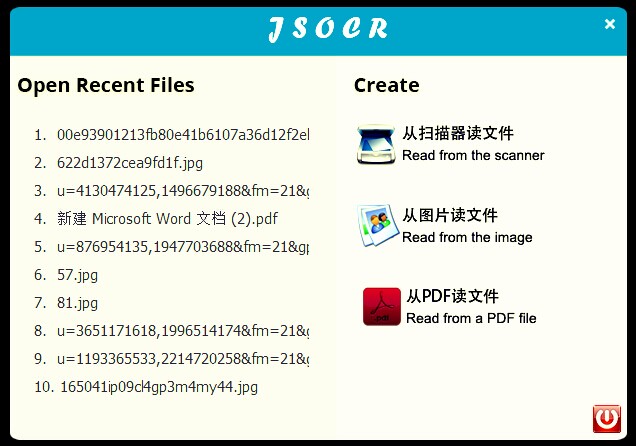
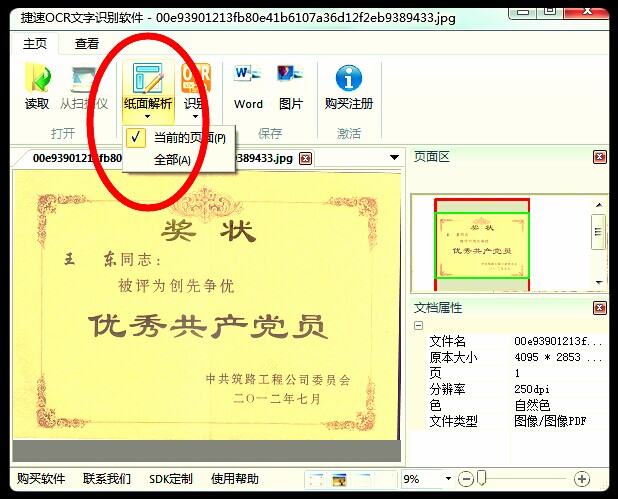 、
、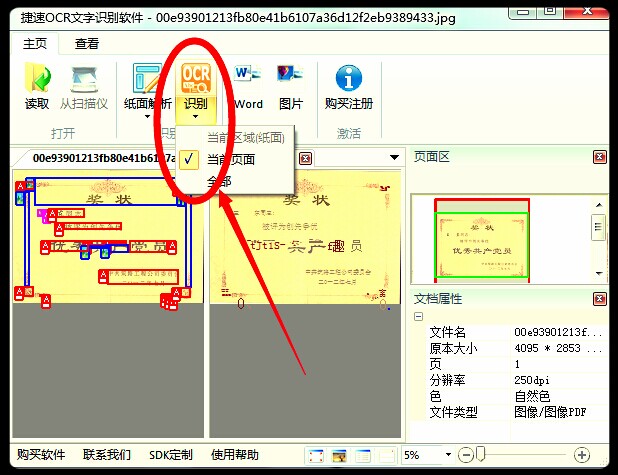
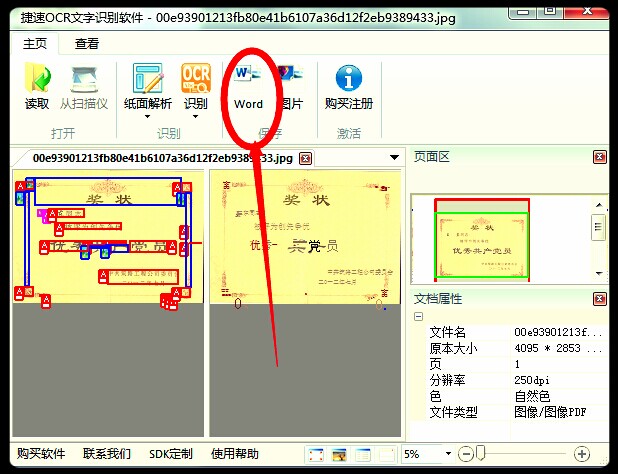


![]() 400-668-5572
400-668-5572
 181-2107-4602
181-2107-4602
点击企业QQ在线咨询
QQ: 4006685572
技术支持:
support@huduntech.com
商务合作:
bd@huduntech.com